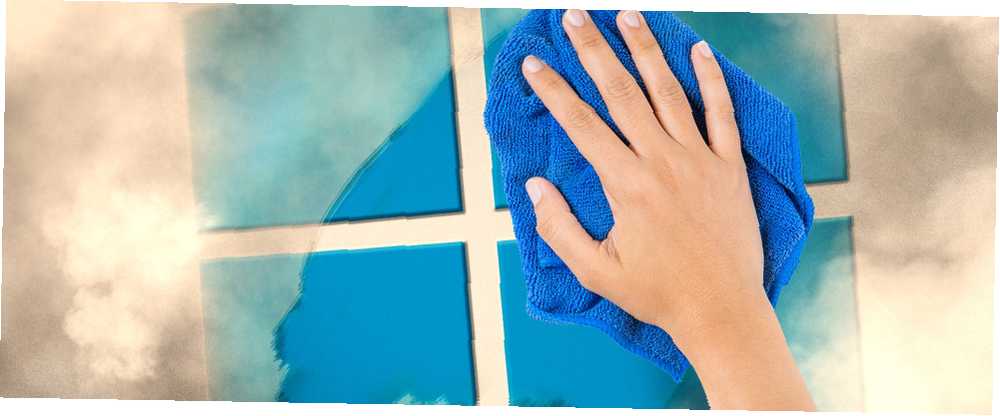
Peter Holmes
0
1061
148
Si está leyendo esto, es porque tiene un nuevo HDD (unidad de disco duro) o SSD (unidad de estado sólido).
Tal vez está lleno de bloatware Cómo quitar bloatware y evitarlo en las nuevas computadoras portátiles Cómo quitar bloatware y evitarlo en las nuevas computadoras portátiles ¿Cansado de software que nunca quiso consumir los recursos de su computadora portátil? Su computadora no es espacio publicitario libre. Aquí le mostramos cómo deshacerse del bloatware. y quieres limpiarlo y comenzar desde cero. O compró un disco usado de alguien y no confía en que lo haya limpiado correctamente. O tal vez la unidad fue formateada para otro sistema operativo como Mac o Linux, en cuyo caso puede ser inutilizable en Windows o al menos podría causar problemas de compatibilidad.
Cualquiera que sea el caso, siempre debe formatear una unidad de datos nueva 7 Cosas que debe saber al comprar una unidad de datos para copias de seguridad 7 Cosas que debe saber al comprar una unidad de datos para copias de seguridad ¿Está pensando en comprar una unidad de datos para almacenar copias de seguridad de archivos? Esto es lo que necesita saber si desea tomar una decisión informada. porque nunca sabes lo que un propietario anterior ha ocultado en él, no solo bloatware, sino malware, virus, keyloggers y otras cosas aterradoras. Sigue leyendo para obtener instrucciones paso a paso sobre cómo hacer esto.
Si aún no ha instalado la unidad, consulte nuestra guía paso a paso para instalar nuevas unidades La Guía completa sobre la instalación de un disco duro de estado sólido en su PC La Guía completa sobre la instalación de un disco duro de estado sólido en su PC A El disco duro de estado sólido es una de las mejores actualizaciones disponibles para una computadora moderna. Aumenta drásticamente los tiempos de carga de los programas, lo que a su vez hace que una PC se sienta más ágil. Los resultados pueden ser ... El artículo se centra en los SSD, pero la esencia es la misma para los HDD. Esta publicación asume que la unidad ya está instalada.
Formateo de HDD y SSD en Windows
Formatear una unidad de datos significa limpiarlo y restablecer el sistema de archivos interno de la unidad para usar un formato particular: FAT32, NTFS, EXT4, etc. Dado un archivo en particular, el formato determina cómo se deben almacenar exactamente los bits individuales en la unidad.
Windows 10 hace que sea muy fácil formatear unidades, por lo que no es el proceso eso es difícil. La parte difícil es encontrar la confianza para seguir las instrucciones y hacerlo usted mismo, e incluso eso no es muy difícil. ¿Nunca has hecho esto antes? Relajarse. Estarás bien.
1. Inicie Administración de discos
La mayoría de los usuarios hacen esto abriendo el menú Inicio y buscando “Gestión de discos”, que muestra una opción del Panel de control titulada Crear y formatear particiones de disco duro. Haga clic para iniciar la Administración de discos.
Pero hay una forma más rápida: en Windows 8.1 o 10 presione Tecla de Windows + X para iniciar Power Menu 10 Superpotencias descuidadas de Windows y cómo acceder a ellas 10 Superpotencias desatendidas de Windows y cómo acceder a ellas Con todos sus rincones y grietas, ni siquiera los fanáticos más acérrimos de Windows han explorado todas sus características complejas. Hemos compilado esos consejos y trucos ocultos de Windows que creemos que todos apreciarán. , luego haga clic Gestión de discos. También hay otras formas, pero son innecesarias cuando puedes hacer esto.
2. Particionar la unidad de datos (opcional)
Puede segmentar una unidad de datos físicos en varias partes individuales, llamadas particiones. Esto le permite tomar una unidad de 500 GB y dividirla en, por ejemplo, una partición de 300 GB y una partición de 200 GB. Windows lo reconocerá como dos unidades separadas (C: y D :, por ejemplo).
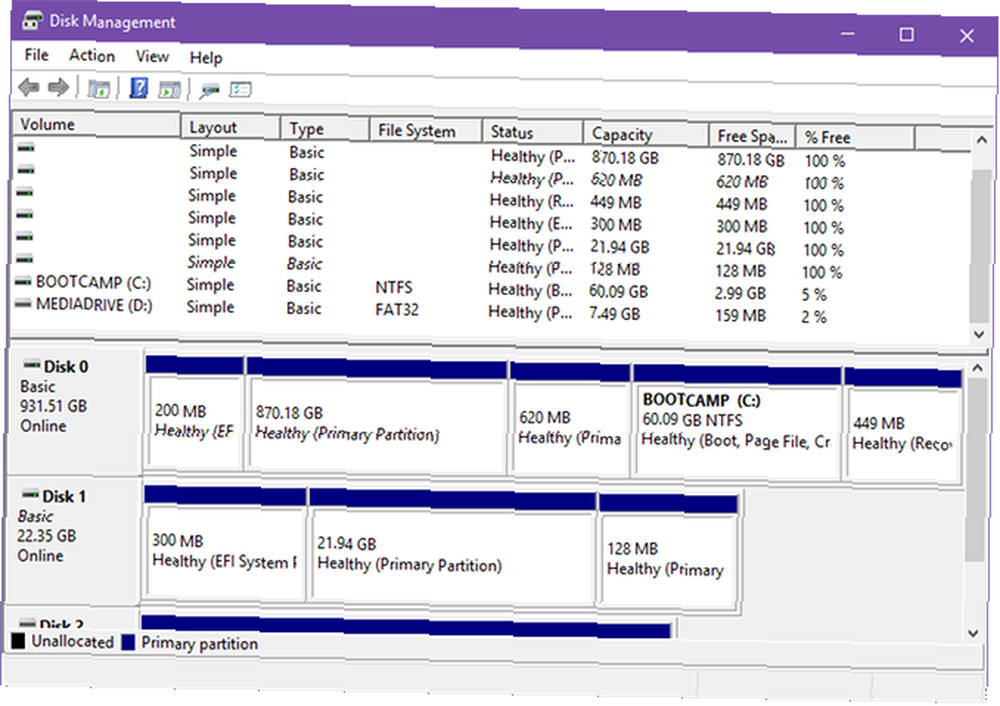
También puedes tomar múltiples particiones y combinarlas.
La mayoría de las unidades modernas ya están preparadas como una partición por el fabricante, por lo que este paso no es necesario para continuar, pero debe considerar dividir su unidad para una mejor organización. O si utiliza la unidad, debe volver a particionarla a su gusto..
Consulte nuestra guía para particionar unidades en Windows Cómo reducir y ampliar volúmenes o particiones en Windows 7 Cómo reducir y ampliar volúmenes o particiones en Windows 7 En Windows 7 y Windows Vista, cambiar el tamaño de los volúmenes o volver a particionar el disco duro se ha convertido mucho más fácil que en versiones anteriores de Windows. Sin embargo, todavía hay algunas dificultades que requerirán ... para obtener instrucciones detalladas sobre cómo hacerlo.
3. Formatee la unidad correcta
Vea la lista de volúmenes en la parte superior y busque la unidad que desea formatear. Tenga en cuenta que a pesar de que dije manejar, Administración de discos en realidad formatea individualmente particiones. Recuerde que Windows ve cada partición como una unidad separada, por lo que puede formatearlas por separado.
Para formatear, haga clic derecho en la unidad y seleccione Formato. ¡Esté absolutamente seguro de que esta es la unidad que desea! Formatear el disco incorrecto podría tener consecuencias desastrosas, que van desde la pérdida de datos personales hasta un sistema inoperable.
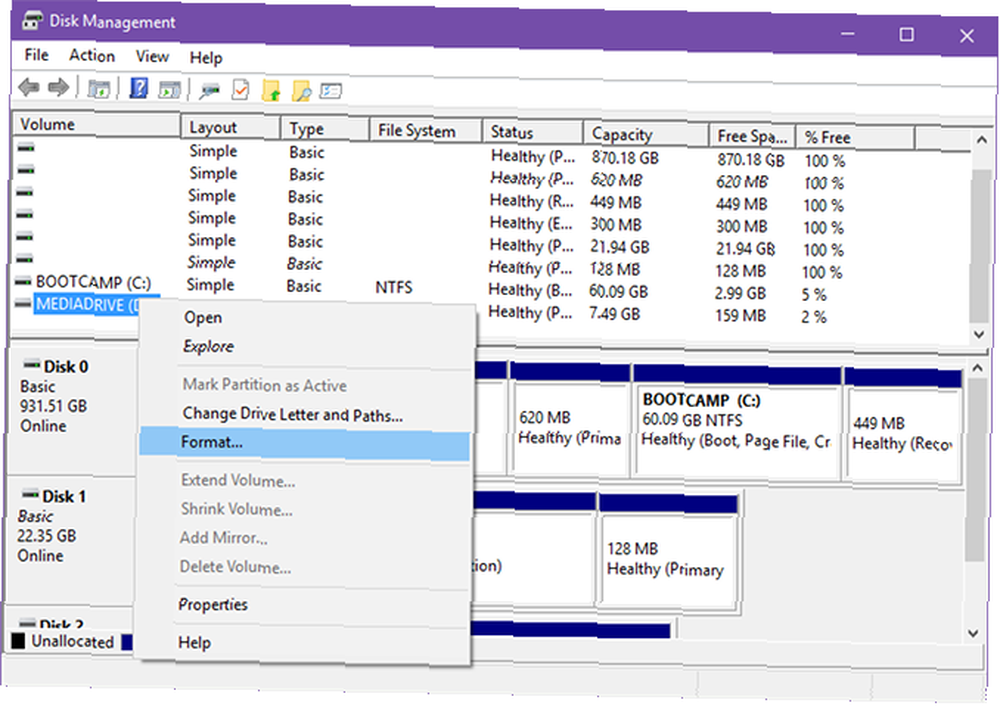
Consejo profesional: Las unidades nuevas sin formato aparecerán como RAW en la columna Sistema de archivos, mientras que las unidades preparadas serán FAT32 o NTFS. Las unidades de Linux suelen ser EXT4.
Tenga en cuenta que no puede formatear la unidad del sistema de Windows (generalmente la unidad C: pero no siempre). Requiere métodos más complicados para formatear el disco de Windows, y eso está más allá del alcance de este artículo.
4. Seleccione la configuración correcta
los Etiqueta de volumen es el nombre de la unidad Esto es lo que aparece en el Explorador de archivos cuando navega en esta PC. Puedes nombrarlo como quieras, siempre y cuando solo uses letras y números.
por Sistema de archivos, querrás elegir NTFS. Es el sistema de archivos más reciente De FAT a NTFS a ZFS: sistemas de archivos desmitificados De FAT a NTFS a ZFS: sistemas de archivos desmitificados Diferentes discos duros y sistemas operativos pueden usar diferentes sistemas de archivos. Esto es lo que eso significa y lo que necesita saber. utilizado por Microsoft a partir de este escrito, y las unidades de datos más modernas están optimizadas para este sistema de archivos, especialmente SSD. Si no puede usar NTFS por alguna razón, FAT32 está bien (a menos que necesite soporte para archivos de más de 4 GB, en cuyo caso debe usar exFAT).
No te preocupes por Tamaño de unidad de asignacion y solo déjalo Defecto.
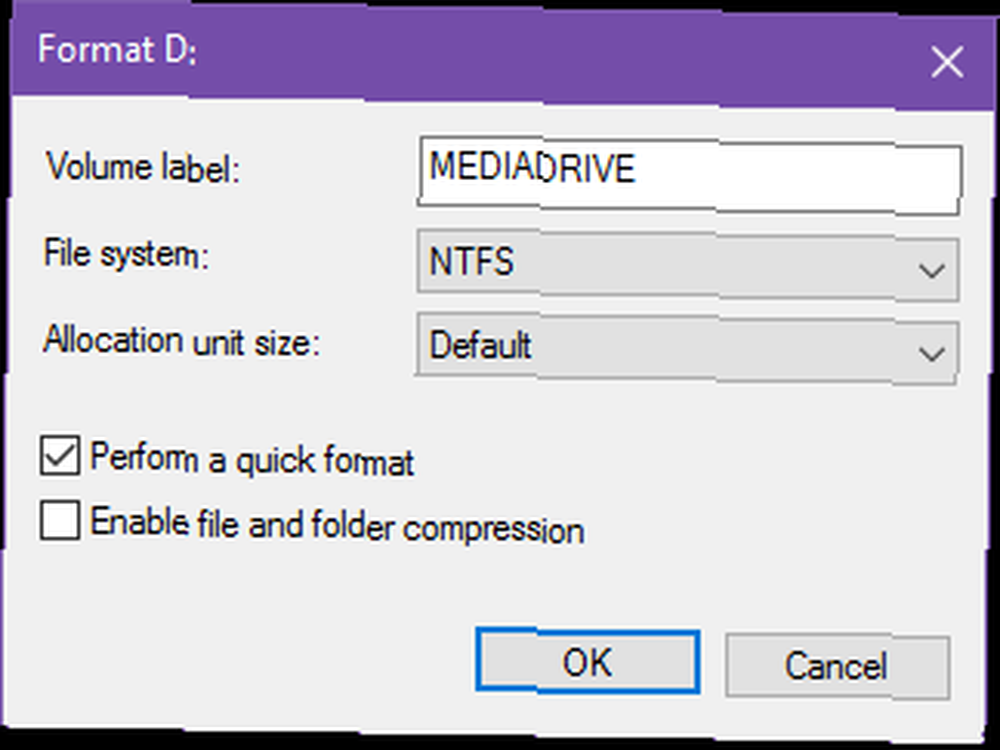
Recomendamos desmarcar Realizar un formato rápido. Cuando está habilitado, se supone que la unidad está libre de errores y todo su contenido es solo marcado como eliminado Ejecutar un formato estándar realmente pasará y sobrescribirá toda la unidad con ceros. La desventaja es que lleva mucho más tiempo, mientras que un formato rápido es casi instantáneo.
También recomendamos desmarcar Habilitar la compresión de archivos y carpetas porque puede afectar negativamente el rendimiento de su manejo diario. Esta característica fue más útil cuando el espacio en disco era limitado, pero ahora puede comprar discos enormes por precios muy económicos..
5. Formato y acabado
Hacer clic Okay y verá una advertencia sobre la pérdida de datos.
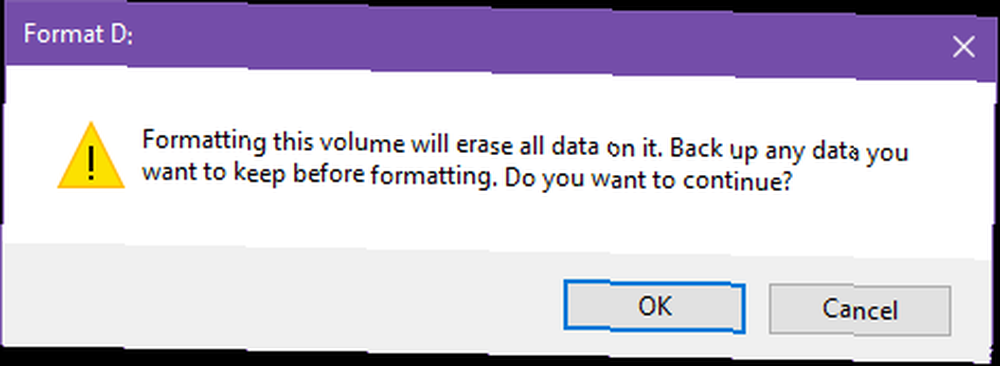
Antes de continuar, verifique que la unidad no tenga nada importante, y si es así, asegúrese de hacer una copia de seguridad de esos datos en una ubicación segura 5 Datos básicos de copia de seguridad que todo usuario de Windows debe saber 5 Datos básicos de copia de seguridad que todo usuario de Windows debe saber Nunca nos cansamos de recordarle que haga copias de seguridad y mantenga sus datos seguros. Si se pregunta qué, con qué frecuencia y dónde debe hacer una copia de seguridad de sus archivos, tenemos respuestas directas. .
Hacer clic Okay nuevamente y su unidad se mostrará como “Formateo” debajo de la columna Estado en Administración de discos. Espere hasta que termine; podría llevar varios minutos u horas si elige el formato estándar. Una vez que está hecho, has terminado!
Otros consejos de unidad de datos
Todo tiene una vida útil y las unidades de datos no son una excepción. Tanto los discos duros como los SSD se desgastan con el tiempo, la única pregunta es cuánto durarán. Discos duros, SSD, unidades flash: ¿cuánto durarán sus medios de almacenamiento? Discos duros, SSD, unidades flash: ¿cuánto durarán sus medios de almacenamiento? ¿Cuánto tiempo seguirán funcionando los discos duros, SSD, unidades flash y cuánto tiempo almacenarán sus datos si los usa para archivar? . Así que asegúrese de conocer las señales de advertencia de un HDD moribundo 5 señales de que su disco duro está fallando (y qué hacer) 5 señales de que su disco duro está fallando (y qué hacer) Dado que la mayoría de las personas hoy en día poseen computadoras portátiles y discos duros externos , que se arrastran bastante, una vida útil del disco duro realista es probablemente de 3 a 5 años. Esto es extremadamente ... y las señales de advertencia de un SSD moribundo 5 Señales de advertencia Su SSD está a punto de romperse y fallar 5 Señales de advertencia Su SSD está a punto de romperse y fallar Preocupado de que su SSD funcione mal y se rompa y se lleve todo datos con eso? Busque estas señales de advertencia. .
Comience con el pie derecho con su nuevo disco de datos aprendiendo cómo cuidarlo adecuadamente Cómo cuidar sus discos duros y hacer que duren más Cómo cuidar sus discos duros y hacer que duren más A veces, una muerte prematura es la culpa del fabricante, pero la mayoría de las veces, los discos duros fallan antes de lo debido porque no nos ocupamos de ellos. .
¿Su nuevo disco es un HDD o SSD? ¿Quién es tu fabricante de discos favorito? ¿Y con qué frecuencia tiene la intención de formatearlo? Comparte con nosotros en los comentarios a continuación!
Originalmente escrito por Sharninder el 24 de febrero de 2009.











